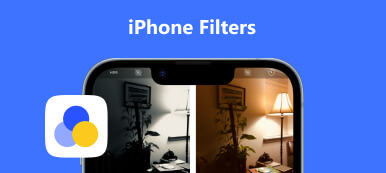Kun haluat helposti skaalata kuvan resoluutiota, optimoida sen tehosteita ja parantaa laatua, voit luottaa joihinkin tekoälyn kuvankäsittelyohjelmiin. Markkinoilla on monia kuvanparannus-, tehostus- ja suurennustyökaluja, jotka voivat auttaa parantamaan kuvia tekoälyllä. Mikä on paras AI-valokuvatehostin?
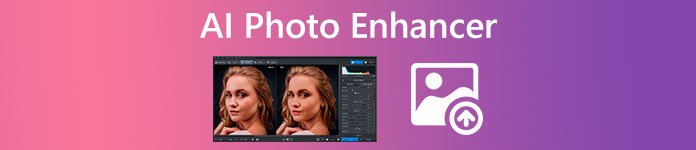
Tässä viestissä on luettelo seitsemästä parhaasta tekoälykuvanparannusohjelmasta, joista voit valita. Voit tarkistaa niiden tärkeimmät ominaisuudet, edut, haitat ja muut asiaan liittyvät tiedot. Jatka lukemista ja valitse haluamasi kuva muokataksesi ja parantaaksesi kuviasi tekoälytekniikalla.
- Osa 1. Online AI Photo Enhancers
- Osa 2. Ammattimainen AI Photo Enhancer – Photoshop
- Osa 3. Open Source AI Photo Enhancer – GIMP
- Osa 4. AI Photo Enhancer -sovellukset iOS:lle ja Androidille
- Osa 5. AI Photo Enhancerin usein kysytyt kysymykset
Osa 1. Ilmaiset AI-kuvanparannuslaitteet valokuvien muokkaamiseen, skaalamiseen ja koon muuttamiseen verkossa
Internetissä on tarjolla runsaasti AI-kuvankäsittelyohjelmia, joiden avulla voit helposti parantaa valokuviasi ja saada erinomaisia muokkaustuloksia ilman oppimisen vaivaa. Useimmat niistä eivät kuitenkaan tarjoa hyvää kuvankäsittelykokemusta tuettujen muotojen, tiedostokoon ja toimintorajoitusten, mainosten, vesileimojen ja muiden ongelmien vuoksi. Tämän vuoksi haluamme esitellä sinulle kolme vahvistettua verkossa toimivaa tekoälykuvan tehostajaa.
Ilmainen kuvan parannin
Ilmainen kuvan parannin on helppokäyttöinen ja 100 % ilmainen online-valokuvien skaalaus ja tehostin. Se tarjoaa sinulle yhdellä napsautuksella tavan skaalata kuvatiedostosi, optimoida sitä ja parantaa sen laatua. Tällä tekoälykuvan tehostajalla voit muuttaa valokuvasi kokoa kätevästi tarpeidesi mukaan, vähentää taustakohinaa ja sumennusosia, säätää värejä, mukauttaa resoluutiota, korostaa tarkennusta ja paljon muuta. Se ei vaadi tilille kirjautumista tai rekisteröitymistä. Vielä tärkeämpää on, että tämä ilmainen tekoälykuvan skaalaus ei lisää vesileimaa muokattuun valokuvaasi.

Free Image Upscaler käyttää kehittynyttä tekoälytekniikkaa ja syväoppimisalgoritmeja. Se voi kaunistaa muotokuviasi ja palauttaa vanhat valokuvat korkealaatuisiksi helposti. Kaikki usein käytetyt kuvaformaatit ovat tuettuja, kuten JPG, JPEG, PNG, BMP, TIF, TIFF ja muut. Voit käyttää sitä parantamaan kuviasi Windows 11/10/8/7 PC-, Mac-, iPhone-, iPad- ja Android-laitteissa.

Kun haluat muuttaa valokuvan kokoa, skaalata tai tehostaa sitä verkossa, voit siirtyä viralliseen puoleen Apeaksoft Free Image Upscaler verkkosivusto ja napsauta sitten Lataa valokuvasi> -painiketta lisätäksesi kuvatiedostosi siihen. Se käynnistää kuvanparannustoiminnon automaattisesti heti, kun valokuvasi on ladattu. Dynaamisen alueen ja terävyyden tehostamisen, valotuksen ja valkotasapainon säädön sekä värin ja kontrastin optimoinnin ansiosta se voi antaa sinulle suhteellisen parhaan kuvan parantavan tuloksen.
Voit muuttaa valokuvan kokoa verkossa valitsemalla 2x, 4x, 6x tai 8x Suurennos tarpeidesi mukaan. Tämä tekoälykuvan tehostin näyttää sekä lähdekuvatiedoston että parannetun valokuvan vertailua varten.

adobe express
adobe express on ilmainen web- ja mobiilisuunnittelun tekoälykuvan tehostin, joka perustuu Adobe Photoshopiin. Voit pitää sen Photoshopin verkkoversiona ja heikompana versiona. Se toimii hyvin monissa verkkoselaimissa, mukaan lukien Chrome, IE, Edge, Yahoo, Firefox ja Safari. Sen avulla voit muokata ja parantaa kuvia JPG-, PNG-, PDF- ja SVG-muodoissa. Se on suunniteltu erityisillä tekoälytyökaluilla valokuvien koon muuttamiseen, rajaamiseen, optimointiin ja muuntamiseen.
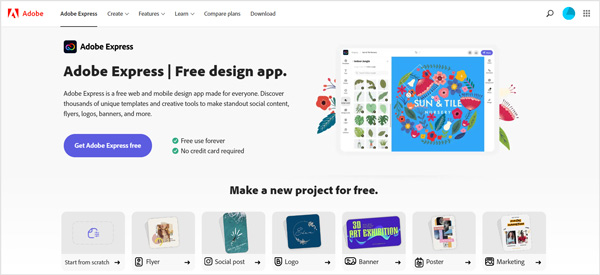
Kun pääset Adobe Express -sivustolle, voit helposti käyttää useita hyödyllisiä työkaluja Ominaisuudet -välilehti. Voit käyttää sitä esimerkiksi kuvien rajaamiseen, koon muuttamiseen, muuntamiseen ja taustan poistamiseen kuvista. Kun olet ladannut valokuvan Adobe Expressiin, oikealla on useita muokkausvaihtoehtoja valokuvan muokkaamista ja parantamista varten. Joitakin lisäominaisuuksia varten voit päivittää sen Premium-versioon ja käyttää niitä ilmaiseksi 30 päivän ajan. Ja voit käyttää sitä lisätä valokuvan resoluutiota verkossa.
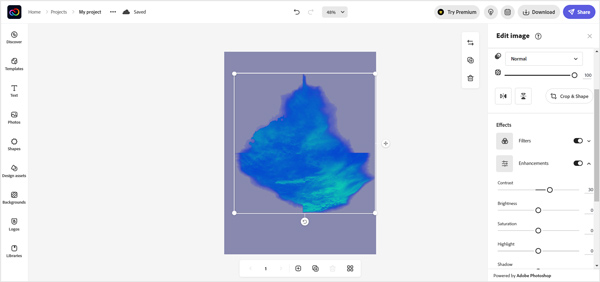
Huippuluokan kuvia
Huippuluokan kuvia on erityisesti suunniteltu lisäämään kuvan resoluutiota AI-kuvankäsittelyn avulla. Se tukee JPG-, PNG- ja WebP-kuvia aina 4500x4500px asti. Super Resolution -ominaisuuden ansiosta tämä online-AI-valokuvatehostin voi selventää, terävöittää ja skaalata valokuvaasi menettämättä sisältöä ja määrittäviä ominaisuuksia. UpscalePics käyttää koneoppimista ja tekoälyä analysoimaan JPEG-kuvasi nopeasti ja vähentämään kohinaa ja esineitä. Tämä toiminto poistaa automaattisesti digitaalisen kohinan yksityiskohdat säilyttäen.
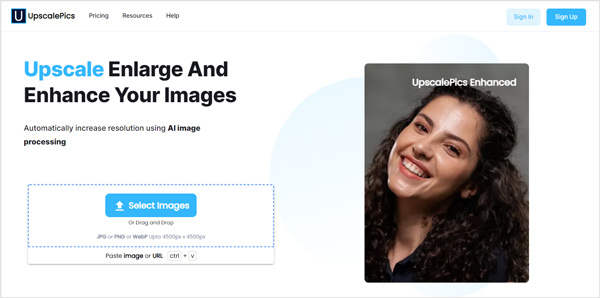
UpscalePics ei ole täysin ilmainen tekoälyn valokuvien tehostin. Voit vapauttaa vain viisi korkealuokkaista kuvaa. Sen jälkeen sinun on ostettava tilaus saadaksesi rajattomasti kuvia. Sen avulla voit määrittää tietyn leveyden tai korkeuden tai määrittää kiinteät kuvan mitat. Lisäksi sen avulla voit tulostaa an paranneltu Full HD -kuva mistä tahansa tiedostokoosta.
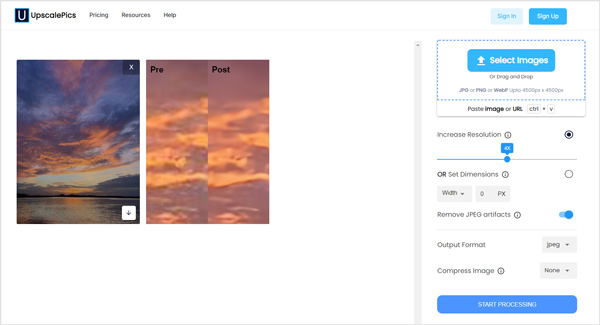
Osa 2. Ammattimainen AI Photo Enhancer – Adobe Photoshop
Adobe Photoshop tulee mieleesi ensimmäisenä, kun etsit kuvankäsittelyohjelmaa. Se voi olla maailman edistynein tekoälysovellus luoville tekijöille. Kaiken varustellun tekoälykuvan tehostajana Photoshop sisältää lähes kaikki tarvitsemasi kuvankäsittely- ja luontiominaisuudet. Varmasti se on suunniteltu monilla tekoälytyökaluilla, jotta voit helposti parantaa valokuviasi. Voit käyttää sitä Windows- ja Mac-tietokoneissa.
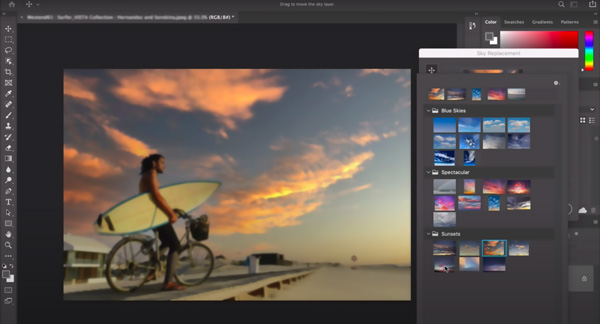
Adobe Photoshop tarjoaa 7 päivän ilmaisen kokeilujakson. Ilmaisen kokeilujakson aikana voit käyttää useita muokkaustoimintoja ja tekoälytyökaluja kuvien muokkaamiseen. Tämä AI-valokuvatehostin tukee lähes kaikkia kuvaformaatteja, kuten JPG, PNG, SVG, PSD, GIF, PDF, IFF, TIFF ja paljon muuta. Tekoälyteknologiaa varten Photoshopissa on vankka Adobe Sensei AI ja koneoppiminen. Pääset helposti käsiksi sen hermosuodattimiin, Sky Replacementiin, Discover-paneeliin, Refine Edge Selectionsiin ja muihin tekoälyominaisuuksiin.
Osa 3. Avoimen lähdekoodin AI Photo Enhancer – GIMP
GIMP on monialustainen kuvankäsittelyohjelma, joka tarjoaa sinulle kehittyneitä työkaluja valokuvien muokkaamiseen ja parantamiseen. Voit käyttää sitä Windowsissa, Linuxissa, macOS:ssä ja muissa käyttöjärjestelmissä. Avoimen lähdekoodin tekoälykuvan parantajana GIMP antaa sinun muuttaa vapaasti lähdekoodiaan ja jakaa muutoksiasi. Joten voit helposti hankkia monia hyödyllisiä tekoäly- ja koneoppimisen Python-laajennuksia GIMP:lle.
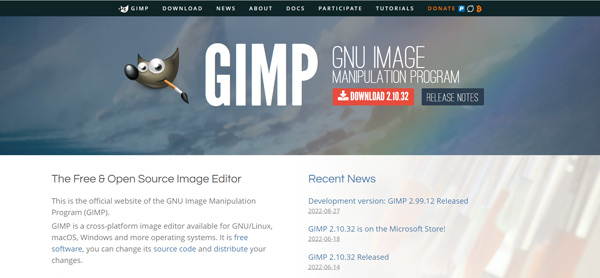
Adobe Photoshopin tapaan GIMP on varustettu monilla muokkausominaisuuksilla, joiden avulla voit optimoida ja luoda kuvia. Voit käyttää niitä kätevästi napsauttamalla kuvaa, tasoa, värejä, työkaluja ja suodattimia. Jos esimerkiksi haluat parantaa kuvaasi, voit napsauttaa Suodattimet-valikkoa, valita Paranna ja optimoida sen nopeasti käyttämällä tarvittavaa ominaisuutta.
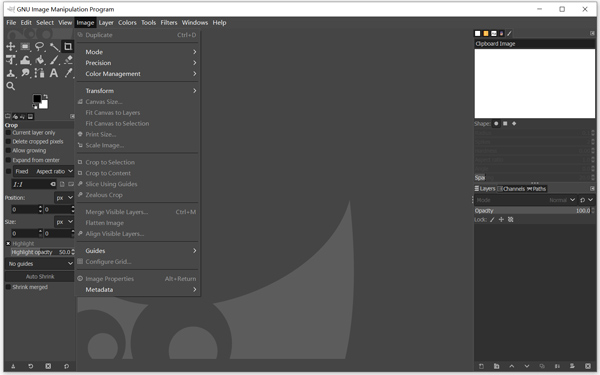
Osa 4. AI Photo Enhancer -sovellukset iPhonelle, iPadille ja Android-puhelimelle
Jos haluat parantaa kaapattuja kuvia suoraan kannettavilla iOS- ja Android-laitteillasi, voit käyttää joitain kolmannen osapuolen AI-valokuvanparannussovelluksia. App Storesta ja Google Play Storesta on tarjolla runsaasti niihin liittyviä tekoälyn valokuvien skaalauslaitteita. Tässä osassa haluamme suositella sinulle kahta suosittua AI-valokuvanparannussovellusta.
Remini - AI Photo Enhancer
Remini - AI Photo Enhancer on suosittu tekoälykuvan parannussovellus Android- ja iOS-käyttäjille. Se tarjoaa yksinkertaisen tavan muuttaa vanhat, pikselöidyt, epäselvät tai vaurioituneet valokuvasi teräväpiirtokuvaksi yhdellä napautuksella. Sen tekoälyn avulla voit helposti vähentää sumennusta, palauttaa, skaalata ja parantaa valokuviasi. Tämä AI-valokuvanparannussovellus voi lisätä huonolaatuisten valokuviesi pikselien määrää. Siinä on myös verkkoversio, jolla voit parantaa kuvia verkossa.
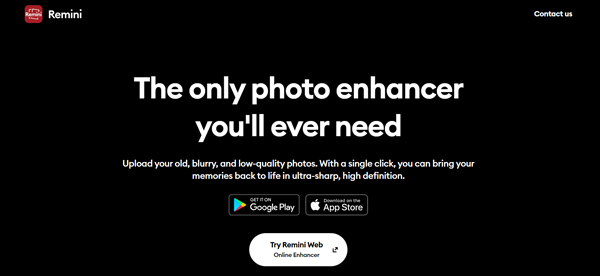
Kun haluat parantaa kuviasi, voit asentaa ensin ilmaiseksi Remini – AI Photo Enhancer App Storesta tai Google Play Storesta. Sitten voit lisätä kuvatiedostosi siihen ja optimoida valokuvasi käyttämällä sen uusinta AI-tekniikkaa. Se tunnistaa tarkasti kasvojen yksityiskohdat ja rekonstruoi ne. Se tarjoaa sinulle yksinkertaisen tavan tallentaa otos, jossa tarkennus epäonnistui. Jotkut edistyneet AI-ominaisuudet rajoittuvat premium-versioon.
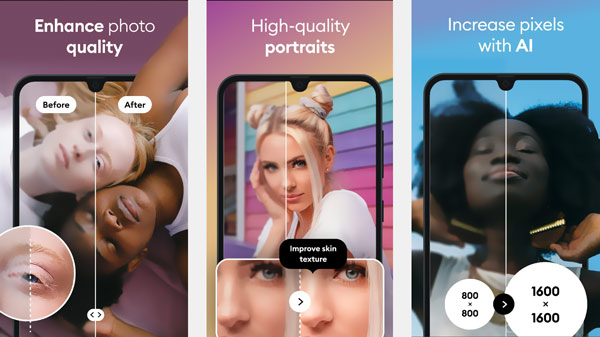
YouCam täydellinen
YouCam täydellinen on ilmainen tekoälyn valokuvien skaalaussovellus, jota käytetään pääasiassa selfien kaunistamiseen. Se tarjoaa monia yleisesti käytettyjä muokkaus- ja kaunistamistyökaluja, joiden avulla voit optimoida valokuvasi. Voit käyttää sitä sekä iOS- että Android-laitteissa. Erilaisia esteettisiä suodattimia, malleja, tarroja, kollaaseja, kehyksiä, animoituja tehosteita ja kasvojen retusointityökaluja on suunniteltu tähän tekoälykuvanparannussovellukseen, jotta voit parantaa kuvia.
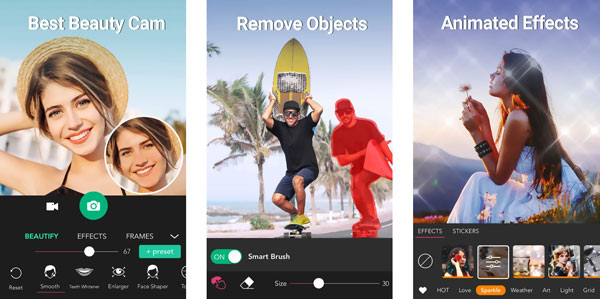
Tällä tekoälykuvan tehostajalla voit helposti valkaista hampaita, tasoittaa ihoa, poistaa epäpuhtauksia, ohutta vartaloa, muotoilla kasvojasi, mukauttaa taustaa ja tehdä muita toimintoja kuviesi kaunistamiseksi. Lisäksi se tarjoaa sinulle kätevän tavan lisätä erilaisia animoituja tehosteita valokuviin. Kun olet parantanut valokuvan, voit jakaa sen suoraan TikTokissa, Instagramissa, Facebookissa ja muilla sosiaalisilla alustoilla.
Osa 5. Artificial Intelligence Photo Enhancerin usein kysytyt kysymykset
Kysymys 1. Onko iPhonessa sisäänrakennettu AI-valokuvaeditori?
iOS sisältää monia perusmuokkausominaisuuksia Kuvat-sovelluksessa, jotta voit muokata valokuvia ja videoita nopeasti. Voit vapaasti rajata, kiertää ja kääntää valokuvaa, muokata sen kirkkautta, kontrastia ja varjoja sekä käyttää erilaisia suodattimia. Uuteen iOS 16/17/18 Apple lisää AI-työkaluja, kuten Visual Look Up -ominaisuuden, joka auttaa sinua muokkaamaan valokuviasi paremmin.
Kysymys 2. Kuinka muokata valokuvaa ilmaiseksi Android-puhelimella?
Android-käyttäjänä voit luottaa sisäänrakennetun Google Photos -sovelluksen avulla kuvien ilmaiseen muokkaamiseen. Google Play Kaupasta löydät myös hyödyllisiä tekoälyn kuvanparannussovelluksia.
Kysymys 3. Onko olemassa Photoshopin kaltaista kuvankäsittelyohjelmaa, mutta ilmaista?
Adobe Photoshop on yksi tehokkaimmista kuvankäsittelyohjelmista, joka sisältää lähes kaikki tarvitsemasi muokkausominaisuudet. Siinä tapauksessa Photoshop on melko kallista. Jos haluat saada ilmaisen Photoshop-vaihtoehdon, joka on varustettu myös monilla muokkaustoiminnoilla, voit kokeilla suositeltua GIMP-ohjelmaa.
Kysymys 4. Kuinka tekoälykuvan tehostin toimii?
AI-valokuvatehostin käyttää tekoälyä ja koneoppimista parantaakseen valokuviesi laatua helposti. Voit yksinkertaisesti ladata kuvatiedostosi siihen ja antaa tekoälyn tehdä muokkaustyöt. Yleensä se analysoi kuvasi, havaitsee tarkasti epäterävyyden tai kohinaosan, vähentää epäterävyyttä ja terävöittää tarkennusta. Tekoälykuvatehostin voi myös nopeasti optimoida valokuvasi värit tai tehosteet varhaisten muokkaustoimintojesi perusteella.
Yhteenveto
Tässä viestissä saat seitsemän parasta AI-valokuvatehostin suosituksia. Voit tarkistaa niiden tärkeimmät ominaisuudet ja valita haluamasi, jotta voit optimoida ja parantaa laitteidesi kuvia. Jos sinulla on muita hyviä tekoälyn kuvankäsittelyohjelmia, jaa ne kommentissa muiden lukijoiden kanssa.